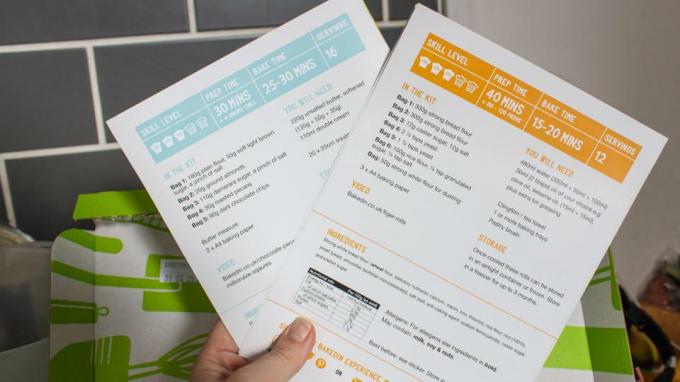Hur man utför fabrikshård återställning Doogee F3 Pro
Android Tips Och Tricks / / August 05, 2021
Idag kommer vi att guida dig om hur du återställer Doogee F3 Pro. När din enhet verkar ha något fel kan en hård återställning åtgärda det. Att göra hård återställning på Doogee F3 Pro är precis som en fabriksåterställning. Till slut kommer du att ha en ny kopia av Android OS på Doogee F3 Pro som du enkelt kan använda.
Är du redo att göra en fabriksåterställning på din Doogee F3 Pro? Det finns en läxa som du måste göra innan du utför den hårda återställningen. Du måste först ta en säkerhetskopia av alla dina data. Genom att återställa din Doogee F3 Pro till lager raderar alla media, SMS, kontakter etc. Lär dig hur du utför den hårda återställningen på din Doogee F3 Pro med nedanstående enkla steg.

Innehållsförteckning
- 1 Vad är svår återställning
-
2 Steg för att utföra hård återställning Doogee F3 Pro
- 2.1 Hård återställning via återställning
- 2.2 Hård återställning via inställningar
- 3 Doogee F3 Pro Specifikationer:
Vad är svår återställning
A hård återställning, även känd som en fabrik återställa eller
Huvudåterställning, är återställningen av en enhet till det tillstånd den var i när den lämnade fabriken. Alla inställningar, applikationer och data som läggs till av användaren tas bort. Enkelt uttryckt, efter att ha gjort en hård återställning återgår din enhet till fabriksinställningarna.Att göra en hård återställning är fördelaktigt i många situationer. Om du vill sälja din enhet eller vill förbättra enhetens prestanda kan du göra en hård återställning.
Steg för att utföra hård återställning Doogee F3 Pro
Det finns två tillgängliga metoder för att hålla takten. En är en hård fabriksåterställning via Inställningar och en annan återställs från fabrik via Återställning. Båda dessa metoder är bra och ger liknande resultat när du väljer det utför Doogee F3 Pro fabriksåterställning. I grund och botten, när du kan starta in i Android, kan du utföra den hårda återställningen från menyn Inställningar. På andra sidan, om du inte kan starta i Android, kan du gå med Hård fabriksdataåterställning på Doogee F3 Pro via återställning.
Hård återställning via återställning
- Först måste du gå in i återställningsläget. Följ nedan.
- Stäng av din Doogee F3 Pro-enhet
- Håll nu ned strömknappen och volym ned-knappen samtidigt ett tag
- Du kan släppa knappen när du ser Doogee F3 Pro-logotypen.
- Din enhet har nu gått in i återställningsläget.
- Välj språk och gå in i lageråterställningsläget
- Välj bara Rensa data genom att bara knacka
- Bekräfta så är du klar!
Hård återställning via inställningar
- Besök inställningarna från hemsidan
- Bläddra ner och välj Backup & Reset
- Välj återställning av fabriksdata
- Du hittar nu 5 alternativ att välja
- Radera allt innehåll och alla inställningar som rensar bort all data från din Doogee F3 Pro om du vill rensa data
- Om din telefon har ett lösenord, ange ditt lösenord här
- När du har angett ditt lösenord visar din telefon en bekräftelse för att radera data
- Klicka på radera data. Du har nu framgångsrikt utfört hård återställning!
Jag hoppas att den här guiden har hjälpt dig att utföra Factory Hard Reset Doogee F3 Pro. Glöm inte att skicka oss feedback i kommentarfältet nedan. Tveka inte att skicka frågor eller förtydliganden till oss så kommer vi att se till att svara så snart som möjligt.
Doogee F3 Pro Specifikationer:
När vi talar om specifikationerna har Doogee F3 Pro en 5-tums IPS-skärm med en skärmupplösning på 1920 x 1080 pixlar. Den drivs av MTK6753 Processor i kombination med 2 GB RAM. Telefonen har 16 GB internminne med utbyggbart lagringsstöd på 128 GB via microSD-kort. Kameran på Doogee F3 Pro levereras med 13MP bakre kamera med dubbel LED-blixt och 5MP framkamera för selfies. Den stöds av ett icke-avtagbart 2200mAh litiumjonbatteri.
Relaterade inlägg:
- Hur du startar Doogee F3 Pro i säkert läge
- Hur man går in i Fastboot-läge på Doogee F3 Pro
- Så här aktiverar du utvecklaralternativ och USB-felsökning på Doogee F3 Pro
- Hur låser du upp Bootloader på Doogee F3 Pro
- Hur man rensar cachepartition på Doogee F3 Pro
- Hur man byter språk på Doogee F3 Pro